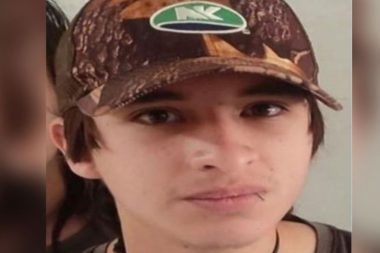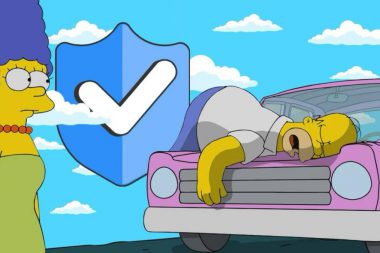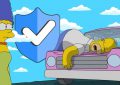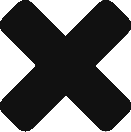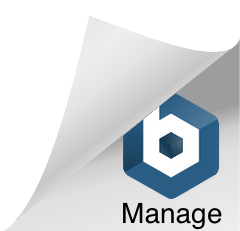Hay muchas maneras de evitar exceder tu plan de datos móviles, pero si tienes un dispositivo de la marca Apple, te traemos el truco definitivo para no gastar de más
EL HERALDO | Actualmente podemos enviar varios tipos de archivos y contenidos por la plataforma de mensajería instantánea de Meta. Esto se debe a que Mark Zuckerberg ha actualizado y adaptado la aplicación a las necesidades de los internautas. Dichas modificaciones, aunque suelen ser “un gasto hormiga” ha generado que muchas personas llegue a exceder el límite de su plan de datos, dado que aunque unos paquetes dicen ser “ilimitados” la realidad es que no se contemplan del todo las salidas de la aplicación a páginas de internet, videos que te trasladan a otras apps que no vienen en el paquete y demás circunstancias que terminan superando la cantidad de datos móviles establecidos por nuestra compañía telefónica.

Al ser una de las herramientas favoritas a nivel mundial y nacional, se ha vuelto la predilecta para hablar con amigos, familiares e incluso compañeros de trabajo. Además el uso de llamadas y videollamadas, más el envío de audios, fotos, entre otros contenidos multimedia puede que no sean contemplados del todo. Por ello y para no gastar demás en tu factura o quedarte sin datos en tu paquete de prepago, te traemos una guía para usar en caso de que tengas un dispositivo móvil de Apple. Recuerda que a final de mes, los iPhone 6S, iPhone SE además del iPhone 6S Plus, se quedarán sin servicio de WhatsApp.
¿Cómo ahorrar el consumo de datos de WhatsApp en iPhone?
La ventaja de contar con este tipo de dispositivos, es que tenemos un control rápido y eficaz por su interfaz intuitiva. Estos son los pasos a seguir para no gastar demás en tu factura:
- Desde tu celular con sistema operativo iOS abre la app de WhatsApp.
- Seguido, entra al apartado Configuración.
- Tras esto, toca en la opción Uso de datos.
- Verás algunas alternativas como:
- Imágenes.
- Audio.
- Video.
- Documentos.
- Despliega la pestaña de las opciones que prefieras y selecciona “Solo WiFi”, en lugar de “Usar Datos”.
Con esta fórmula WhatsApp no consumirá tus datos móviles cada vez que descargues una imagen, un audio o cualquier otro contenido multimedia dentro de la aplicación. Otra opción es reducir el uso de datos en llamadas. Esto a través de la opción “Usar menos datos para las llamadas”. Activando esta función, no consumirás tanta carga de información, aunque no te garantizamos tener una llamada de calidad. Este es el paso a paso:
- Ingresar a la aplicación de WhatsApp.
- Moverte al menú de Configuración.
- Desplazarte al apartado de Almacenamiento y datos.
- Activar la sección de Usar menos datos para las llamadas.

En casos muy extremos donde no requieras copia de la información que envías por esta aplicación, puedes desactivar la copia de seguridad que automáticamente se hace cada cierto periodo. De hacer esto, al menos de forma temporal, disminuirías un poco el consumo de datos. Aunque te recomendamos activarla cuando ya puedas acceder a una red Wi-Fi.
- Entra a la aplicación de WhatsApp.
- Ve al apartado de Chats.
- Luego trasládate a la sección de Copia de seguridad.
- Activa o desactiva la opción. Vendrán las opciones de:
- Nunca.
- Desactivar.
Otra opción fuera de WhatsApp y exclusiva de iPhone es el ahorro de datos general. Esto hará que no solo ahorres la navegación en WhatsApp, también evitará que gastes de más en otras aplicaciones. El paso es súper sencillo aquí te lo traemos:
- Ingresa a Configuración de iPhone.
- Sube al buscador del menú e ingresa la palabra “Datos”.
- Luego ve a la tercera opción que dice “Ahorrar Datos”. Abajo viene la leyenda de “Red celuar”
- Te despegará automáticamente el menú a configurar, ahí solo activa la opción de Ahorrar datos.
Con esto podrás ahorrar tu navegación Web a nivel general. También te compartimos que de acuerdo al proveedor de telefonía móvil que utilices, tienen una opción para configurar el límite de datos dentro de su aplicación, sin embargo esto solo funciona si tienes plan con ellos, no con los planes de prepago.